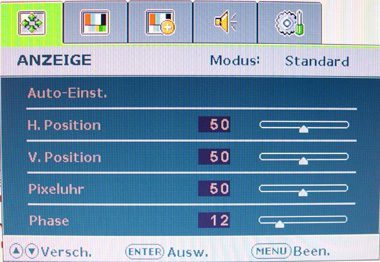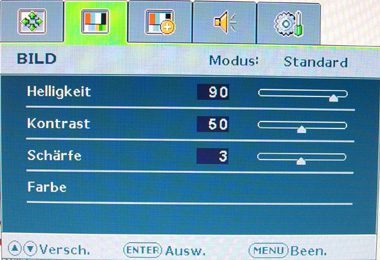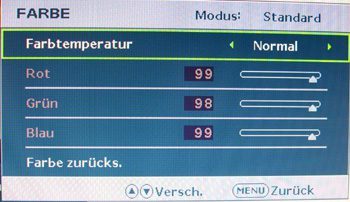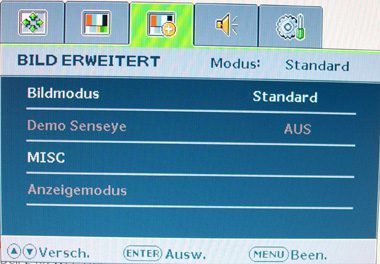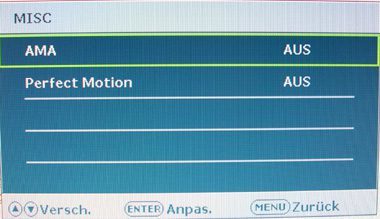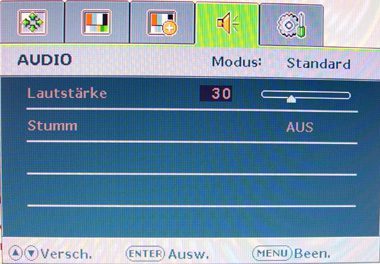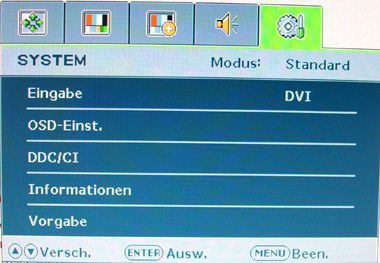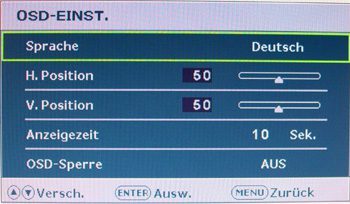Anzeige
Nach dem Öffnen des OSDs werden zunächst die Anzeigeoptionen angezeigt. Hier können Nutzer, die den D-Sub-Eingang verwenden, die horizontale bzw. vertikale Position des Bildes einstellen, die Pixelfrequenz mit dem analogen Videoeingangssignal synchronisieren oder die Pixeltaktphase anpassen. Wer einen Digitaleingang nutzt, kann und braucht in diesem Menüpunkt nichts einstellen.
Bild
In der Bildeinstellung lassen sich Helligkeit und Kontrast in 100er-Schritten regeln. Dabei wird der Wert pro Tastenklick um 1 verändert. Standardmäßig sind die Helligkeit auf 90 und der Kontrast auf 50 gestellt. Wird der Kontrast erhöht, werden ab einem Wert von ca. 55 langsam die hellsten Graustufen verschluckt. Man spricht dann auch von „Banding“.
Darunter befindet sich ein Einstellungsbalken zur Schärfeanpassung. Dieser ist in fünf Schritte unterteilt, wobei der Anzeiger eine halbe Sekunde benötigt, um auf Knopfdruck eine Stufe weiter zu springen. Subjektiv ist für uns kein Unterschied ersichtlich, ob die Einstellung auf 5 oder auf 1 steht.
Über den Untermenüpunkt Farbe gelangt man zu den Farbtemperatur- und RGB-Einstellungen. Zur Auswahl stehen „Standard“, „Benutzer“, „Rötlich“ und „Bläulich“. Bevor man an den Farbeinstellungsbalken eine Veränderung vornehmen kann, muss die Farbtemperatur auf „Benutzer“ gestellt werden.
Die RGB-Balken sind wie auch die Helligkeits- und Kontrastbalken in 100 Schritte aufgeteilt, denen aber wohl 256 Einstellungswerte zugrunde liegen, da sich der Zahlenwert nicht mit jedem Tastenklick verändert. Wer FARBE ZURÜCKSETZEN anwählt, bekommt zur Sicherheit noch ein Bestätigungsfenster angezeigt. Ein Zurücksetzen der Farbe bewirkt, dass die Einstellungsbalken der Farbtemperatur auf 100 gesetzt werden.
Die Darstellung der Farbstufen sieht fast perfekt aus; bloß die dunkelsten sechs Stufen werden verschluckt. Auch die Farbverlaufsbilder hinterlassen einen sehr guten Eindruck und bei Veränderungen der Farbkanäle entsteht kein sichtbares Banding. Unterhalb einer RGB-Einstellung von 25 saufen weitere Farbtöne ins Schwarze ab und wird ein Farbkanal auf 0 herabgesetzt, so werden alle entsprechenden Farben auf dem Bildschirm zu Schwarz.
Bild erweitert
Unter den erweiterten Bildeinstellungen lassen sich die verschiedenen voreingestellten „Senseye“-Bildmodi auswählen. Benutzereinstellungen der Farben stehen leider nur im Standardmodus zur Verfügung; in allen anderen Bildmodi können nur Helligkeit und Kontrast verändert werden. Zur Auswahl stehen neben „Standard“ die Modi „Film“, „Dynamik“, „Foto“, „Aktionsspiel“ und „Autorennen“.
Dabei weisen die letzteren eine Besonderheit auf: Hier wird die PerfectMotion-Technologie zugeschaltet und zugleich die RGB- und Kontrasteinstellung so optimiert, dass das Bild bei Bewegungen so scharf wie möglich bleibt.
Ein weiterer Menüpunkt ist „Demo Senseye“. Die Einstellung kann nur eingeschaltet werden, wenn ein anderer Bildmodus als „Standard“ gewählt ist. Dann sieht man auf der linken Hälfte des Bildschirms immer den Standardmodus und im Vergleich dazu rechts den jeweiligen ausgewählten Bildmodus.
Wählt man den Menüpunkt MISC an, gelangt man in ein Untermenü, indem man die Overdrive-Technologie AMA (Advanced Motion Accelerator) und PerfectMotion zur Verhinderung von Bewegungsunschärfe aktivieren bzw. deaktivieren kann.
Des Weiteren besteht die Möglichkeit, unter dem Menüpunkt Anzeigemodus die jeweilige Auflösung an die Bildfläche anzupassen. So kann beispielsweise eine 5:4-Auflösung wie 1.280 x 1.024 wahlweise auf die gesamte Bildfläche gestreckt werden oder im Original-Seitenverhältnis mit schwarzen Balken rechts und links angezeigt werden.
Auflösungen im 4:3-Format füllen dann immer die gesamte Höhe, im 16:9-Format immer die gesamte Breite des Bildschirms aus. Je nach Eingang stehen verschiedene Anzeigemöglichkeiten zur Wahl.
Audio
Die Toneinstellungen sind nur möglich, wenn eine Quelle über HDMI an den Monitor angeschlossen ist. Der Ton wird dann über den externen Lautsprecherausgang ausgegeben. Die Einstellungen beschränken sich auf Lautstärke und Stummschaltung.
System
Beim ersten Menüpunkt EINGABE hat sich der inzwischen eigentlich hinlänglich bekannte Übersetzungsfehler der englischen Bezeichnung „Input“ eingeschlichen: Hier wird der Monitoreingang ausgewählt, falls dies nicht direkt über die Schnellwahltaste geschieht.
Der darunter befindliche Menüpunkt OSD-EINST. öffnet eine Unterebene, in der die Sprache, Position und Anzeigezeit des OSDs angepasst werden können. Es ist auch möglich, das OSD zu sperren, um versehentliche Veränderungen an den Bildschirmeinstellungen zu verhindern. Dann können keine Einstellungen mehr vorgenommen werden. Um absichtliche Veränderungen zu unterbinden, ist die Sperre nicht geeignet; man kann nämlich trotz allem ins OSD gelangen und die Sperre einfach wieder aufheben.
Im Menüpunkt DDC/CI kann der Informationsaustausch von Grafikkarte und Monitor ein- bzw. ausgeschaltet werden. Des Weiteren können unter INFORMATIONEN die aktuelle Auflösung und Frequenz eingesehen werden. Der letzte Menüpunkt VORGABE ermöglicht die Wiederherstellung der Werksvorgaben. Vorher wird eine Sicherheitsabfrage eingeblendet.nn
Fazit Bedienung und OSD
Die Bedienung des BenQ X2200W ist noch verbesserungsdürftig: Die Navigation über die seitlich angebrachten und nur schwer erfühlbaren Tasten ist manchmal ganz schön nervig, auch weil die Tasten nicht präzise genug auf jeden Tastendruck reagieren und das OSD sehr träge ist.
Auch die Tatsache, dass man bei jedem Menüpunkt oder Einstellungsbalken erst einmal ENTER drücken muss, um eine Änderung vorzunehmen, stört uns und erfordert unnötige Tastenklicks. Wer das OSD nur selten oder gar nicht benutzt, wird sich davon nicht stören lassen. Zum Kalibrieren sollte man jedoch Geduld, Nerven und ein um „90 Grad nach rechts gedrehtes“ räumliches Vorstellungsvermögen haben, um die horizontale Navigation mit der vertikalen Tastenausrichtung und Beschriftung in Einklang zu bringen.